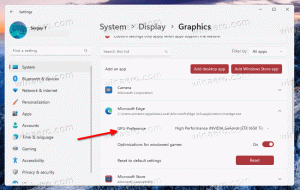Come eseguire Internet Explorer senza componenti aggiuntivi
I componenti aggiuntivi sono una parte importante di qualsiasi browser moderno. Utilizzando i componenti aggiuntivi, è possibile estendere e modificare le funzionalità del browser. In Internet Explorer, i componenti aggiuntivi sono implementati come applicazioni speciali che iniziano con IE e forniscono barre degli strumenti, pulsanti e gestori per vari contenuti multimediali. Alcuni componenti aggiuntivi comuni sono Adobe Flash, QuickTime e Silverlight. Un altro esempio è l'addon Classic IE, che fa parte di Classic Shell, che ripristina la didascalia sulla barra del titolo e la barra dell'indicatore di avanzamento del caricamento della pagina e l'area di sicurezza nella barra di stato di IE. Se hai molti componenti aggiuntivi installati, può influire sulle prestazioni del browser e causare anche problemi di stabilità. Se il tuo IE si blocca o rallenta, è utile eseguire il browser in modalità senza componenti aggiuntivi per risolvere e risolvere i problemi con i componenti aggiuntivi.

Internet Explorer ha uno speciale argomento della riga di comando, -extoff, che indica al browser di avviarsi in modalità Nessun componente aggiuntivo. In questa modalità, tutti i componenti aggiuntivi sono disabilitati e il browser ti avviserà di questo.
Per eseguire IE in modalità No Add-ons, usa la seguente riga di comando:
iexplore -extoff
Nota il trattino prima di 'extoff'. Puoi digitare questo comando direttamente nella finestra di dialogo Esegui (premi Tasti di scelta rapida Win + R sulla tastiera e premere Invio dopo aver inserito il comando sopra).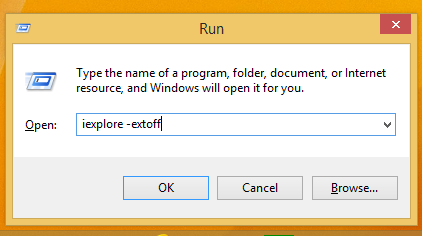
Funzionerà anche se non digiti il percorso completo di IExplore.exe perché Windows viene fornito con a alias corsa speciale per Internet Explorer.
Puoi creare un collegamento a questo comando e assegnare un tasto di scelta rapida globale per questo collegamento per aprire direttamente la modalità senza componenti aggiuntivi di IE, come descritto qui: Aggiungi i tasti di scelta rapida globali per avviare le tue applicazioni preferite in Windows 8.1.